메타퀘스트3 PC 연결하는 방법(Meta Quest Developer Hub 설치) 정리해서 알려드리겠습니다.
메타퀘스트3와 PC 연결을 통해 파일을 주고 받을 수 있고, '에어링크'를 켜면 PC화면을 메타퀘스트를 통해서 볼 수도 있습니다.
메타퀘스트 '개발자 모드' 켜기
메타퀘스트 어플 '메타 호라이즌'을 스마트폰에 다운로드 받은 후에 어플과 메타퀘스트를 연결하여 줍니다.


'메타 호라이즌' 어플을 켜줍니다.
좌측 상단에 '메타퀘스트' 모양의 이미지를 누릅니다.
하단에 '헤드셋 설정'으로 들어갑니다. (메타퀘스트와 연결된 상태에서 활성화 됩니다)


메타호라이즌 > 메타퀘스트 이미지 클릭 > 헤드셋 설정 > 개발자 설정으로 들어갑니다.
시작하기를 눌러줍니다.

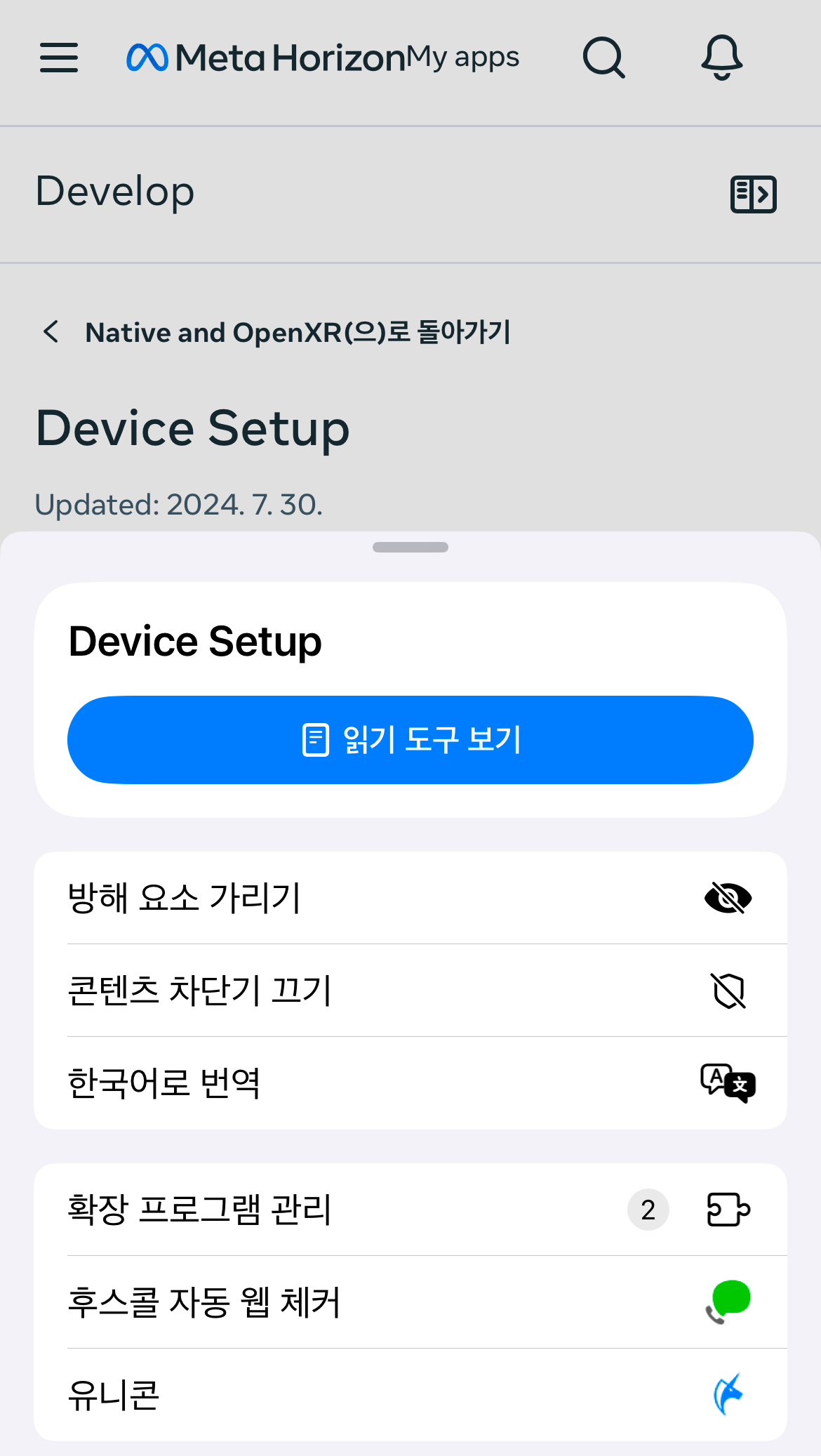
개발자모드가 바로 켜지지 않고, 위와 같이 영어로 된 개발자모드 안내글이 나타납니다.
이것을 한국어로 번역해 줍니다. (아이폰 사파리 어플 좌측 하단 삼선 모양을 누르면 됩니다)


메타퀘스트 개발자 모드를 켜기 위해서는 '조직 가입 및 생성'을 해주어야 합니다.
우리는 신규이므로 '새 조직 만들기'를 클릭합니다.
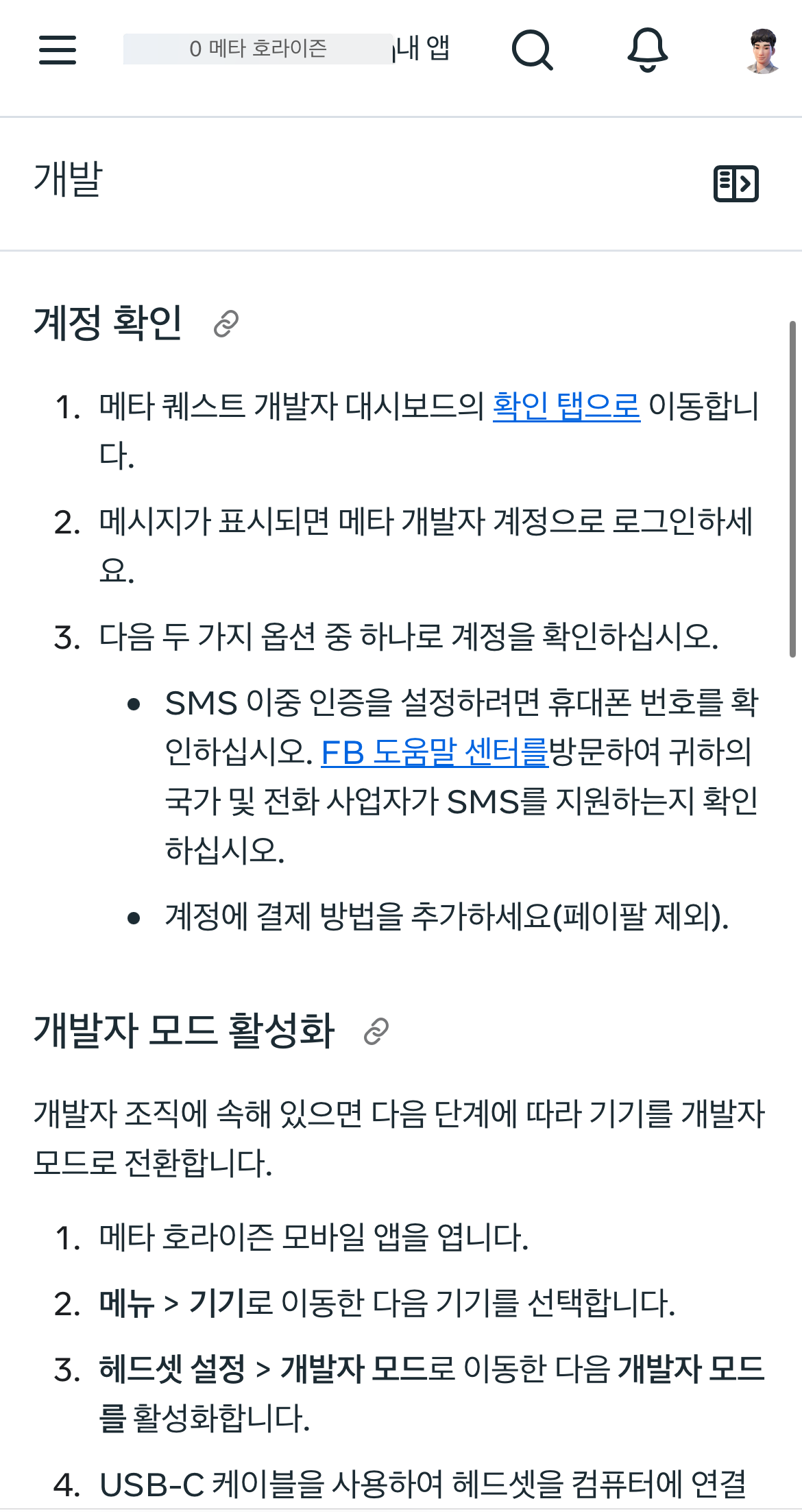

새 조직 만든 후, '확인 탭으로 이동' 하여 줍니다.
그럼 개발자 계정이 인증되었다고 뜹니다.


다시 메타 호라이즌 어플로 돌아와서 '개발자 설정'을 켜 줍니다.
그럼 활성화 된 것을 확인할 수 있습니다.
Meta Quest Developer Hub 설치
다음으로는 Meta Quest Developer Hub를 설치해 줍니다.
https://developers.meta.com/horizon/documentation/unity/ts-odh-getting-started
Get Started with Meta Quest Developer Hub
developers.meta.com
위 사이트에서 macOs 또는 Windows 등 자신의 PC에 맞는 프로그램을 설치해 줍니다.


macOS 또는 Windows Meta Quest Developer Hub를 설치해 줍니다.
Meta Quest Developer Hub 다운로드 후, 파일을 설치해 줍니다.


안내에 따라서 설치를 해줍니다.
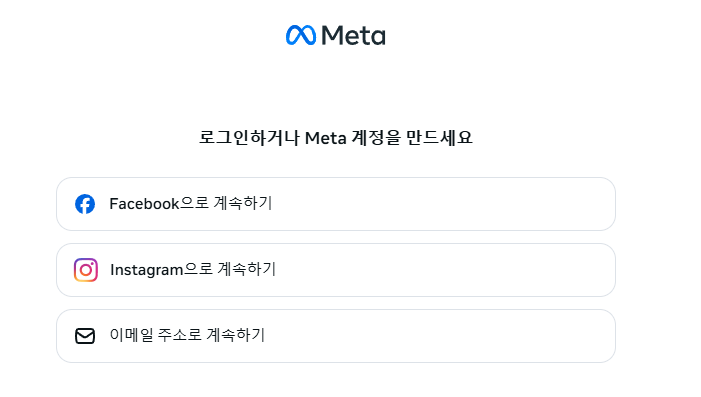
메타퀘스트 로그인 했던 계정과 동일한 계정으로 로그인을 해줍니다.


프로그램을 설치합니다.
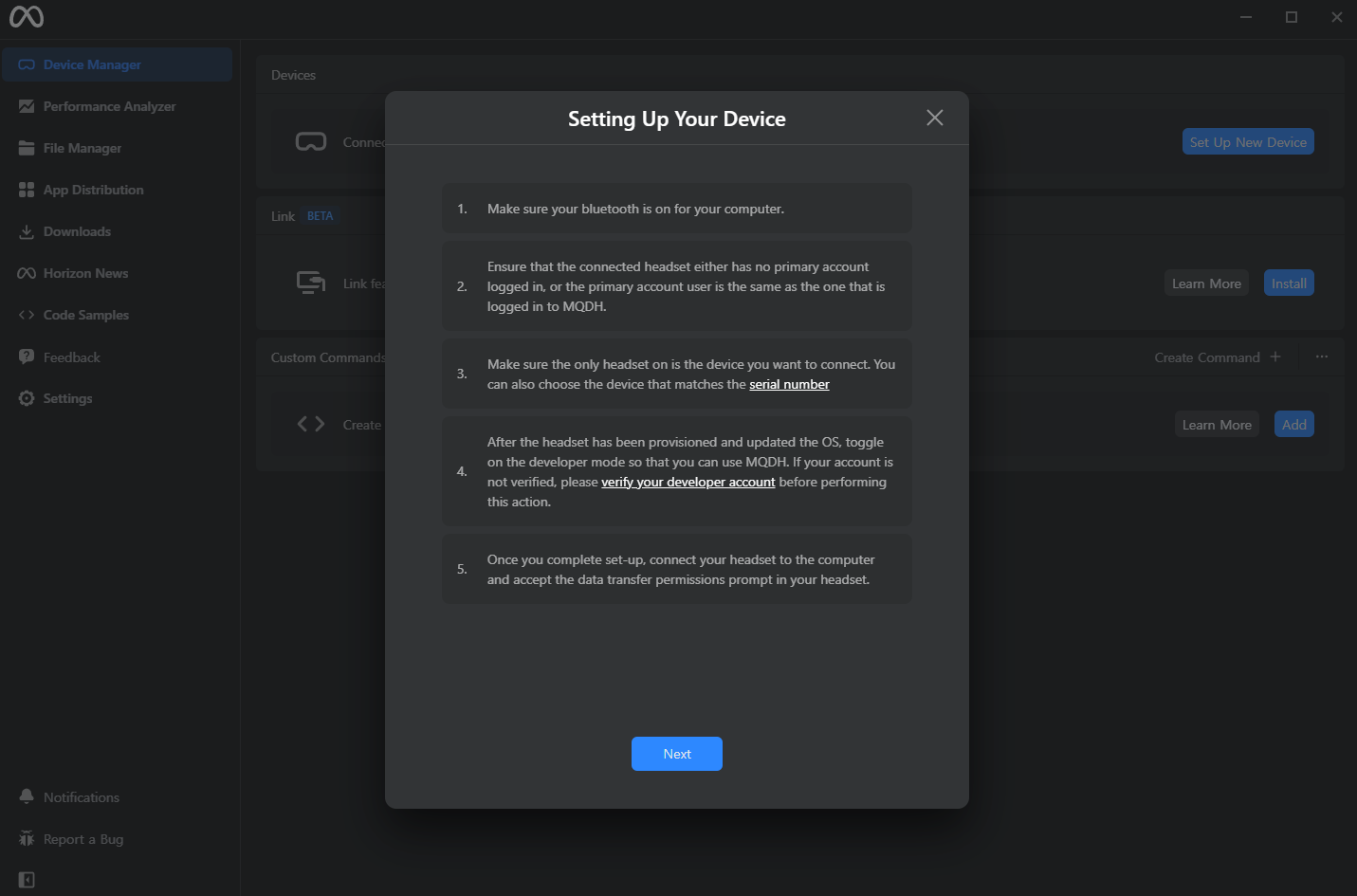
메타퀘스트3를 USB선으로 PC와 연결을 해줍니다.


그 다음 메타퀘스트를 쓰고, 화면에보이는 '디버깅 허용'을 클릭해 줍니다.

그럼 이렇게 연결에 성공되었다고 화면에 나타납니다.


pc의 파일을 드래그하면 메타퀘스트에 옮길 수 있습니다.
위와 같이 PC 화면에서 'Quest 3 드라이브'가 생겼습니다.
*주의사항*
PC USB에 연결하였는데도 Quest 3 드라이브가 생기지 않는다면,
PC USB가 USB 3.0이 맞는지 확인이 필요합니다.
PC 본체에서 USB 2.0은 단자가 흰색입니다. USB 3.0은 단자가 파란색입니다.
USB 3.0에 연결해야 작동한다는 점을 꼭 아셔야 합니다.

Meta Quest 링크 앱 설치
메타퀘스트에서 PC의 화면을 볼 수 있는 방법이 '에어링크' 입니다.
에어링크는 무선과 유선 모두 가능합니다.
무선은 PC와 메타퀘스트가 동일한 와이파이로 설정되어 있어야 합니다.
유선은 USB C to USB A 케이블로 메타퀘스트와 PC를 연결해 주면 됩니다.


여기를 클릭하여 메타퀘스트 에어링크 앱을 다운로드 합니다.
프로그램 설치 후 링크 시작하기를 누릅니다. 안내에 따라 설정을 마무리 합니다.
이제 메타퀘스트에서 '설정' 에서 '에어링크'를 켜주면 PC화면을 메타퀘스트에서 볼 수 있습니다.
<함께 보면 좋은 글>
2025.03.18 - [IT 정보] - VR기기 메타퀘스트3s, Pico4 울트라 제품비교, 체험존 소개
2025.03.19 - [IT 정보] - 메타퀘스트3 구입 및 개봉기 입니다.
2025.03.20 - [IT 정보] - 메타퀘스트3 안면폼 AMVR 가죽 환기커버 구입기
2025.03.21 - [IT 정보] - 메타퀘스트 3/3S 호환 배터리 헤드스트랩 BOBOVR S3 PRO 구입기 사용후기

'IT 정보' 카테고리의 다른 글
| 아이폰 17 구매 추천 이유, 출시일, 사전예약 방법 (0) | 2025.09.12 |
|---|---|
| 메타퀘스트 기기 교환하는 방법 (0) | 2025.04.07 |
| 메타퀘스트 3/3S 호환 배터리 헤드스트랩 BOBOVR S3 PRO 구입기 사용후기 (0) | 2025.03.21 |
| 메타퀘스트3 안면폼 AMVR 가죽 환기커버 구입기 (0) | 2025.03.20 |
| 메타퀘스트3 구입 및 개봉기 입니다. (0) | 2025.03.19 |
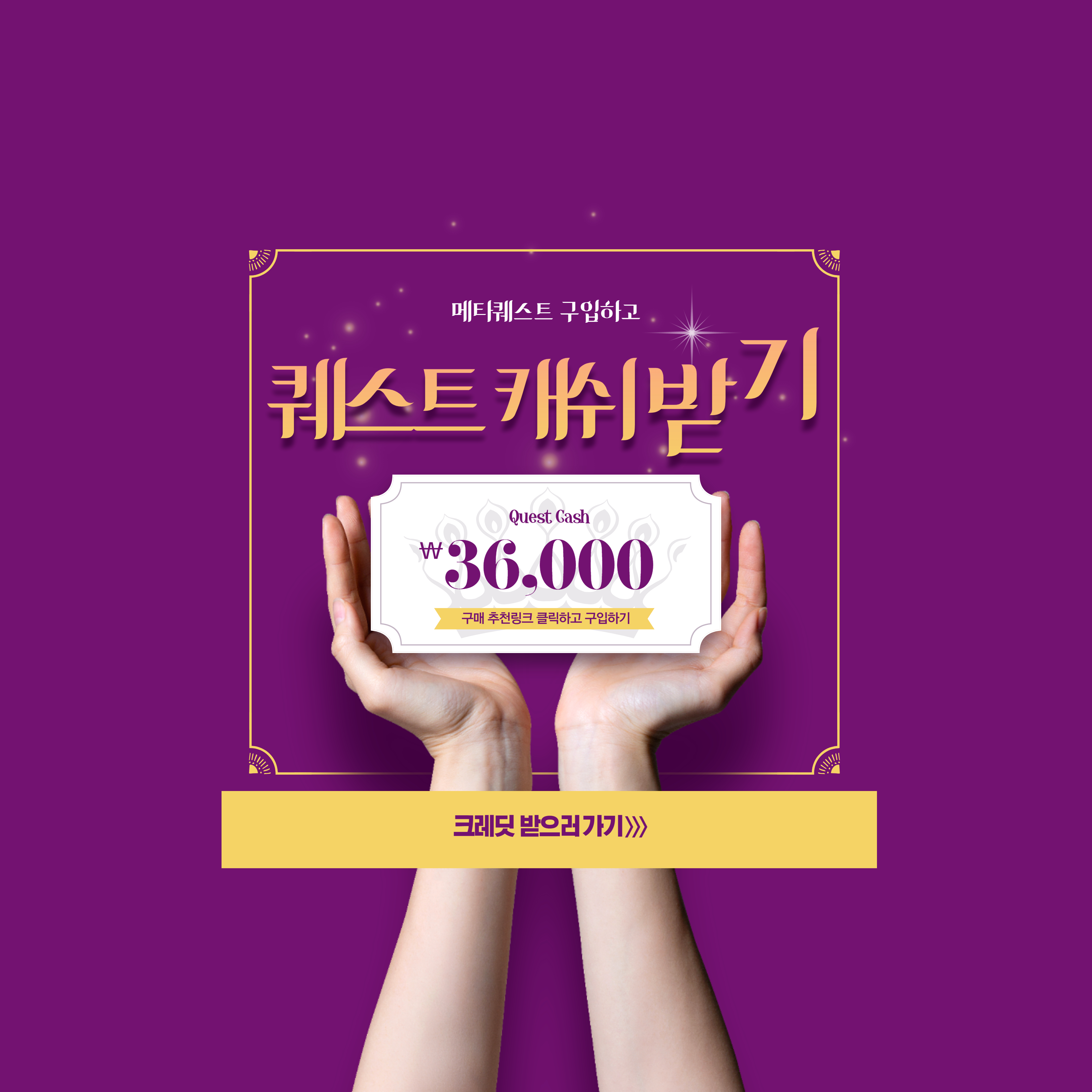




댓글